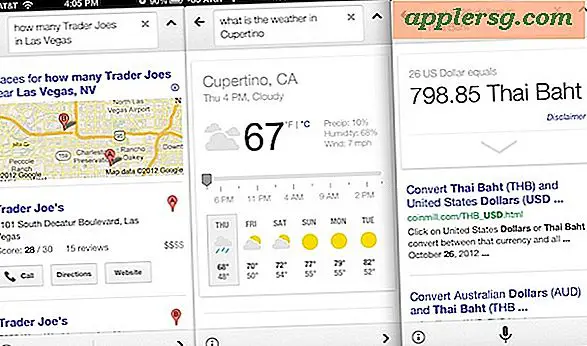सीडी रोम ड्राइवर को कैसे अपडेट करें Update
सीडी-रोम ड्राइव निस्संदेह भंडारण डिस्क से डेटा लिखने और पढ़ने के लिए एक लोकप्रिय तरीका है। हालाँकि, उनकी कार्यक्षमता कभी-कभी अधिक उपयोग या इसके भीतर पुरानी फर्मवेयर कोडिंग के कारण विफल हो सकती है। इसके अलावा, आपके सीडी-रोम ड्राइवर को अपडेट करने का मुख्य कारण आपके ऑपरेटिंग सिस्टम के भीतर स्थिरता को बढ़ाना है, किसी विशेष बग को ठीक करना या किसी भी उन्नत सुविधाओं को सक्रिय या सुधारना है जो आपके परिधीय समर्थन कर सकते हैं। शुक्र है, आप अपने पीसी पर विभिन्न दक्षता-सुधार चरणों के माध्यम से अपने सीडी-रोम ड्राइवर को प्रभावी ढंग से अपडेट कर सकते हैं।
चरण 1
"प्रारंभ" मेनू पर क्लिक करें और "नियंत्रण कक्ष" एप्लेट चुनें।
चरण दो
"सिस्टम और सुरक्षा" के बाद "सिस्टम" पर क्लिक करें। वैकल्पिक रूप से, अपने डेस्कटॉप से "मेरा कंप्यूटर" पर राइट-क्लिक करें और स्क्रीन पर आने के लिए "गुण" लॉन्च करें।
चरण 3
बाएं मेनू में "उन्नत सिस्टम सेटिंग्स" लॉन्च करें। "हार्डवेयर" टैब चुनें और "डिवाइस मैनेजर" लॉन्च करें।
चरण 4
"डीवीडी/सीडी-रोम ड्राइव्स" श्रेणी का विस्तार करें, प्रश्न में सीडी-रोम का चयन करें। शीर्ष स्क्रीन मेनू पर "कार्रवाई" पर क्लिक करें और "ड्राइवर सॉफ़्टवेयर अपडेट करें" चुनें। आप डिवाइस पर डबल-क्लिक भी कर सकते हैं, "ड्राइवर" टैब पर जाएं और "अपडेट ड्राइवर" चुनें।
चरण 5
अपने कंप्यूटर और इंटरनेट पर उपलब्ध नवीनतम सीडी-रोम ड्राइवर के लिए विंडोज़ देखने के लिए "अपडेट किए गए ड्राइवर सॉफ़्टवेयर के लिए स्वचालित रूप से खोजें" चुनें। अन्यथा, मैन्युअल CD-ROM ड्राइवर खोज करने के लिए "ड्राइवर सॉफ़्टवेयर के लिए मेरा कंप्यूटर ब्राउज़ करें" चुनें।
किसी भी उपलब्ध डिवाइस ड्राइवर का पता लगाने के लिए "ब्राउज़ करें" पर क्लिक करें। उस पथ का चयन करें जहाँ आपका CD-ROM ड्राइवर रहता है। "ओके" और उसके बाद "अगला" पर क्लिक करें। यदि नवीनतम सीडी-रोम ड्राइवर पहले से स्थापित है, तो विंडोज आपको सूचित करेगा। अन्यथा यह विचाराधीन सीडी-रोम ड्राइवर को अद्यतन करेगा। ड्राइवर विज़ार्ड समाप्त होने पर "बंद करें" पर क्लिक करें।